מכשיר ה- Chromecast של גוגל הוא החידוש הטכנולוגי האהוב עלי בעשור האחרון. זהו אחד המוצרים המשתלמים ביותר שאתה יכול לקנות המאפשר לך להזרים מדיה בקלות מהטלפון לטלוויזיה שלך - כל עוד ה- Chromecast שלך מוגדר ומתפקד כראוי. ריכזנו את הפתרונות הטובים ביותר לבעיות נפוצות ב- Chromecast שאתה או בן משפחה אולי נאבק בהם.
מוצרים המשמשים במדריך זה
- הדונגל 4K: Chromecast Ultra ($ 69 באמזון)
- דור 3 הוא הקסם: Chromecast (דור שלישי) ($ 35 באמזון)
כיצד לפתור בעיות קישוריות של Chromecast
הבעיה הנפוצה ביותר להיתקל בשימוש ב- Chromecast היא איכות הזרם מחורבנת או חיבור לא עקבי עם הרשת הביתית שלך שמעכבת את היכולת שלך להזרים מדיה. כל Chromecast לאחר הדור הראשון תומך בתדרי רשת 2.4GHz ו- 5GHz, כאשר האחרון מציע את החיבור המהיר ביותר, אם כי עם טווח קצר יותר. הפיתרון הברור וההכי מומלץ לשיפור קישוריות הרשת הוא לקרב את ה- Chromecast והנתב שלך כדי להבטיח שהוא יקבל אות חזק ויציב יותר.
אם זה לא אפשרי או פשוט לא שווה את הטרחה בהתחשב בתצורת הבית שלך, המשך לקרוא לקבלת טיפים נוספים.
תן ל- Chromecast איפוס להגדרות היצרן
אחת הדרכים הבטוחות לתקן בעיות רבות עם Chromecast תקלה היא לתת לו איפוס טוב למפעל.
כל Chromecast - בין אם אתה הבעלים של עיצוב המקלדת מדור קודם, מכשיר Chromecast מדור שני או שלישי, או מכשיר ה- Chromecast Ultra המותאם 4K - כולל כפתור איפוס פיזי למפעל הממוקם איפשהו ליד הכוח נמל. השלבים לאיפוס מפעל של Chromecast זהים לא משנה באיזו גרסה יש לך.
- חבר את ה- Chromecast שלך ל- מקור כוח עם כבל ה- USB ואספקת החשמל הכלולים.
- החזק את המקש לחצן איפוס להגדרות היצרן למשך 25 שניות.
- נורת ה- LED במכשיר ה- Chromecast שלך תופיע כתום מהבהב כדי לציין שהוא מאפס את עצמו. ברגע שזה מסתובב לבן מלא אתה יכול לשחרר את הכפתור.
- חבר את ה- Chromecast אל הטלוויזיה שלך ותתקבל שוב עם מסך ההתקנה.
לאחר שתאפס את ה- Chromecast שלך, תצטרך לעבור שוב את שלבי ההתקנה באמצעות אפליקציית הבית של Google.
מחזיקים את המודם או הנתב למחזור
אם האיפוס למפעל לא פעל ואתה עדיין נתקל בבעיות קישוריות, זה יכול להיות בעיה ברשת ה- Wi-Fi הביתית שלך. במקרה זה, שלב פתרון הבעיות הבא יהיה מחזור חשמל של המודם ו / או הנתב האלחוטי שלך. אפשר להניח שכולם יודעים כיצד להפעיל מחזור של נתב, אך למקרה שתהיה לעולם לא הייתה בעיה עם האינטרנט הביתי שלך בעבר, להלן השלבים שעכשיו תצרוב בזיכרונך לנצח:
- נתק את מודם ו / או נתב אלחוטי ממקור הכוח שלה
- המתן לפחות 30 שניות כדי לוודא שהחיבור שלך מתאפס במלואו.
- חבר את ה- מודם / נתב חזור פנימה וחכה שהוא יתחיל ויתחבר שוב לספק האינטרנט שלך.
ברגע שה- Wi-Fi שלך חוזר לפעול, נסה להגדיר ולזרום ל- Chromecast שלך כדי לראות אם זה תיקן את הבעיה.
ודא שאתה משתמש בספק החשמל שמצורף ל- Chromecast שלך
רוב הטלוויזיות בימינו מגיעות עם יציאת USB איפשהו ליד כניסות ה- HDMI מאחור, כך שזה אולי נראה די הגיוני ואלגנטי פשוט לחבר אותו ליציאת ה- USB ולהשתמש בטלוויזיה כמקור חשמל עבורכם Chromecast.
עכשיו, ההתקנה הזו הָיָה יָכוֹל עובד בסדר גמור, תלוי במותג ובמותג הטלוויזיה שבבעלותך, אך זו לא האפשרות האמינה ביותר ויכול לגרום לבעיות רבות, כמו כיבוי אקראי של ה- Chromecast שלך בגלל כוח לא עקבי תְפוּקָה. כמו כן, בכל פעם שתכבה את הטלוויזיה, ה- Chromecast שלך ייכבה, מה שאומר שהוא גם יצטרך כל הזמן אתחל מחדש את עצמו בכל פעם שאתה מפעיל את הטלוויזיה שלך, שלפעמים יכולה לקחת כמה דקות והיא פחותה מאשר אידיאלי.
זו הסיבה שגוגל ממליצה תמיד להשתמש בכבל ה- USB ובספק החשמל שהגיע עם ה- Chromecast שלך ומחבר אותו לשקע קרוב או לסרגל חשמל. בטח, זה עשוי להוסיף לקן הכבלים שמאחורי מרכז הבידור שלך, אבל זו הדרך האמינה ביותר להבטיח ש- Chromecast שלך מופעל ופועל כהלכה.
תן עדיפות עליונה לרשת Chromecast ברשת שלך על ידי צלילה להגדרות איכות השירות (QoS) של הנתב
יש פתרון אחרון לטיפול בסטרימינג לא עקבי ובבעיות קישוריות אחרות הקשורות Chromecast, וזה רלוונטי במיוחד במשקי בית עם חבורה של מכשירים המוצצים כל הזמן Wi-Fi מיץ. כברירת מחדל, נתבים מתייחסים לכל הנתונים זהה, בין אם אתה צופה בסרטון YouTube בטלפון שלך, מבצע משחקים מקוונים במחשב או בקונסולה או מוריד קבצים שמקורם באופן חוקי באמצעות BitTorrent.
למרבה המזל, לרוב הנתבים יש הגדרות איכות שירות המאפשרות לך לתעדף מכשירים ספציפיים המחוברים לרשת שלך. זה עשוי להיות בשם אחר בהתאם למותג המודם או הנתב שבבעלותך. לדוגמא, יש לי את נתב רשת Linksys Velop שהגדרתי בבית כדי לעזור להרחיב את רשת ה- Wi-Fi לכל פינות הבית שלי, והיא מאפשרת לי להגדיר עדיפות מכשיר לכל מה שמחובר לרשת שלי ממש באפליקציית Linksys. אם לנתב שבבעלותך יש אפליקציה נלווית, בטוח שתמצא הגדרה דומה שם.
אחרת, ייתכן שיהיה עליך להיכנס להגדרות הנתב שלך על ידי הקלדת כתובת ה- IP המוגדרת כברירת מחדל של יצרן הנתב, בדרך כלל משהו כמו http://192.168.1.1, לדפדפן האינטרנט המועדף עליך ואז התחבר להגדרות הניהול (שם המשתמש והסיסמה המוגדרים כברירת מחדל הם כמעט תמיד מנהל ו מנהל).
אתה אמור למצוא שם הגדרות QoS, אך אם לא זה עשוי להיות הזמן המושלם לשדרג את הרשת הביתית שלך למערכת רשת כמו Linksys Velop הנ"ל או WiFi ב- Google, שכל אחד מהם כולל יישומים פשוטים לשימוש שנועדו לעזור במצבים כאלה.
כיצד לתקן פקדים שנעלמים בטלפון שלך
נניח שהזרמת תוכנית או סרט מאפליקציה בטלפון שלך זמן מה, ואז עבור להשהות את התוכנית באמצעות פקדי Chromecast בטלפון שלך - אבל הם לא נמצאים בשום מקום! התוכנית עדיין זורמת בסדר בטלוויזיה שלך, אך אתה לא יכול למצוא את פקדי Chromecast בגוון ההודעות שלך ואפילו האפליקציה אומרת שהיא כבר לא זורמת דרך Chromecast.
זה מאוד מתסכל, אבל זה נגרם בגלל שהטלפון שלך פשוט מנסה לעשות לך מוצק על ידי כיבוי פונקציות אפליקציות הפועלות ברקע. הוא חושב שאתה לא משתמש בטלפון שלך ורוצה לשמור על חיי הסוללה.
כבה את אופטימיזציית הסוללה עבור האפליקציות הזורמות המועדפות עליך
כברירת מחדל, אנדרואיד מנסה לייעל את חיי הסוללה של הטלפון שלך על ידי הגבלת הפעלת האפליקציות ברקע. זה, באופן כללי, דבר טוב, אבל יכול לגרום לבעיות על בסיס אפליקציה לאפליקציה ובמיוחד כשאתה משתמש בטלפון או בטאבלט שלך כדי להזרים את Netflix או אפליקציה אחרת ל- Chromecast. אתה אמור להיות מסוגל לתקן את הבעיה של פקדי Chromecast הנעלמים על ידי כיבוי אופטימיזציה של הסוללה לאפליקציות המושפעות.
- ממסך הבית, החלק למטה מלמעלה כדי למשוך את גוון ההודעות כלפי מטה.
- הקש על הגדרות סמל.
-
כדי לחסוך זמן, הקש הגדרות חיפוש.


 מקור: אנדרואיד סנטרל
מקור: אנדרואיד סנטרל - הקלד אופטימיזציה של הסוללה והקש על האפשרות הראשונה שצצה.
- בֶּרֶז אופטימיזציה של הסוללה.
-
גלול ברשימת כל האפליקציות.
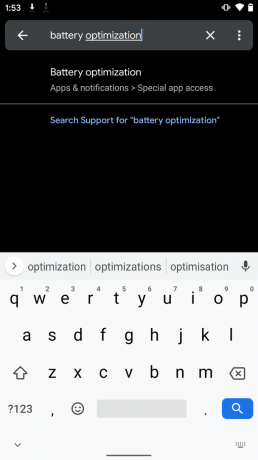

 מקור: אנדרואיד סנטרל
מקור: אנדרואיד סנטרל - הקש על אפליקציית סטרימינג איבדת שליטה על.
- בֶּרֶז אל תייעל.
-
בֶּרֶז בוצע כדי לאשר.

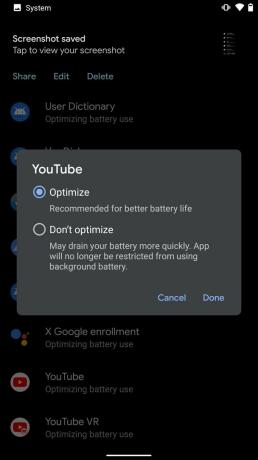
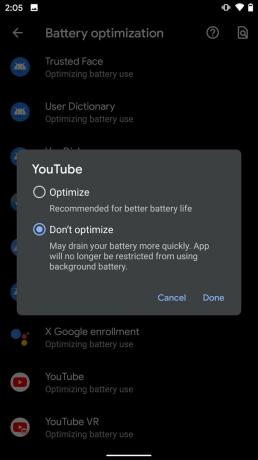 מקור: אנדרואיד סנטרל
מקור: אנדרואיד סנטרל
השג Chromecast לכל טלוויזיה!
לאחר שתסדר את הבעיות שלך, תוכל לקנות עוד Chromecasts לכל טלוויזיה בביתך, נכון?
ה- Chromecast Ultra הוא האופציה העתידית יותר אם אתה בשוק אחר חדש. הוא תומך בזרמת 4K HDR ועובד גם עם Google Stadia לכל צרכי הזרמת המשחק שלך.
מארק לגאס
מארק לגייס הוא עורך האפליקציות והמשחקים ב- Android Central. הוא היה גיימר במשך רוב חייו ולמד למעשה קורס באוניברסיטת תורת משחקי הווידאו - שהוא עשה! אתה יכול לפנות אליו בטוויטר @spacelagace.
